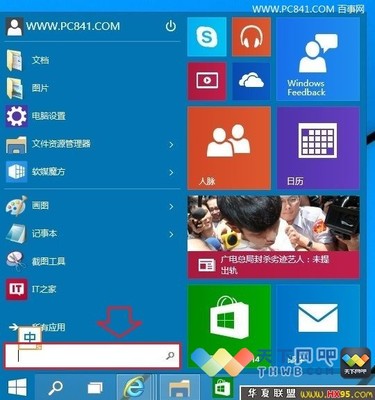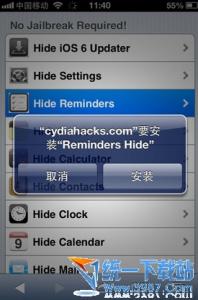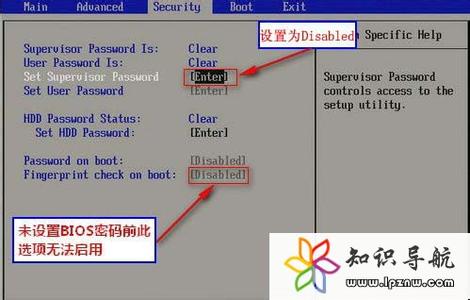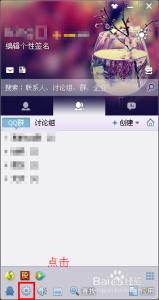一、word删除全部页码
1、其实我们只需要在页眉页脚的修改处删除掉页码即可。首先打开要修改的文档后,点击“视图---页眉和页脚”,如图所示:
2、打开页眉和页脚对话框后,word文档即变成了编辑状态。这时可以修改页眉和页脚了。接着把文档拉到页脚位置,双击选择页脚。这时光标会移到页码的位置。
3、然后选中页码1,这时会出现小的阴影,点击DELETE或BACKSPACE删除页码。最后在空白处双击一下,即可退出编辑页眉页脚状态。这时所有的页码都一起去掉了。
二、假如我们只想删除一个,其余的保留页码的话该如何操作?
1、如果你要删除的页码是在第一页则在你要删除页码的那一页后插入分隔符选择下一页,双击你要删除页码的下一页的页脚,在跳出的工具栏取消连接到前一个,这样就可以把页码删除了。
2、如果你要删除的页码不是第一页则在你要删除页码的那一页前后插分入分隔符选择下一页,双击你要删除页码的页面和下一页的页脚,在跳出的工具栏取消连接到前一个,这样就可以把页码删除了。
三、问题描述:如何把文档前5页的页码取消,而后面的都保留着,我只会一取消把文档所有的页码都取消了。也就是说WORD如何取消部分页码?
我们可以用‘分页符’和各节之间页眉页脚的链接设置可以实现,具体操作如下:
1、分页符的应用
在制作word文档的时候先用分页符功能将文档分成若干个小节,可以对每节的页面格式及页眉页脚进行单独设置。
操作:把光标放在要设置分页的位置,在工具栏中单击‘插入’→‘分隔符’,选择‘分节符类型’里的‘下一页’即可在指定位置插入分节符。
 爱华网
爱华网